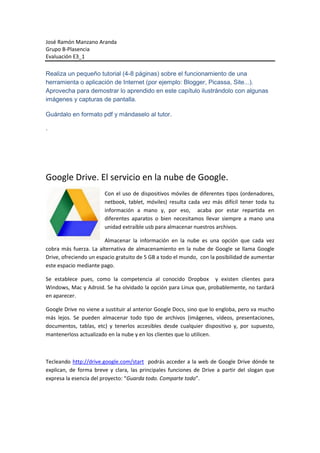
Google Drive: almacenamiento en la nube
- 1. José Ramón Manzano Aranda Grupo B-Plasencia Evaluación E3_1 Realiza un pequeño tutorial (4-8 páginas) sobre el funcionamiento de una herramienta o aplicación de Internet (por ejemplo: Blogger, Picassa, Site...). Aprovecha para demostrar lo aprendido en este capítulo ilustrándolo con algunas imágenes y capturas de pantalla. Guárdalo en formato pdf y mándaselo al tutor. . Google Drive. El servicio en la nube de Google. Con el uso de dispositivos móviles de diferentes tipos (ordenadores, netbook, tablet, móviles) resulta cada vez más difícil tener toda tu información a mano y, por eso, acaba por estar repartida en diferentes aparatos o bien necesitamos llevar siempre a mano una unidad extraíble usb para almacenar nuestros archivos. Almacenar la información en la nube es una opción que cada vez cobra más fuerza. La alternativa de almacenamiento en la nube de Google se llama Google Drive, ofreciendo un espacio gratuito de 5 GB a todo el mundo, con la posibilidad de aumentar este espacio mediante pago. Se establece pues, como la competencia al conocido Dropbox y existen clientes para Windows, Mac y Adroid. Se ha olvidado la opción para Linux que, probablemente, no tardará en aparecer. Google Drive no viene a sustituir al anterior Google Docs, sino que lo engloba, pero va mucho más lejos. Se pueden almacenar todo tipo de archivos (imágenes, vídeos, presentaciones, documentos, tablas, etc) y tenerlos accesibles desde cualquier dispositivo y, por supuesto, mantenerloss actualizado en la nube y en los clientes que lo utilicen. Tecleando http://drive.google.com/start podrás acceder a la web de Google Drive dónde te explican, de forma breve y clara, las principales funciones de Drive a partir del slogan que expresa la esencia del proyecto: “Guarda todo. Comparte todo”.
- 2. ¿Qué necesitamos para utilizar Google Drive? Básicamente un ordenador y una cuenta de Google o de GMail. Con estos datos podemos darnos de alta en el servicio y acceder a nuestro espacio en la nube. Para ello, desde la dirección que indicamos antes, pulsa en el botón “Acceder” que encontrarás en la barra superior En el cuadro habitual de Google, teclea tu nombre de usuario y contraseña, por ejemplo, de tu cuenta de Gmail o bien de tu cuenta Google, si dispones de ella. Iniciamos la sesión.
- 3. Nada más acceder encontramos la pantalla principal de Drive, en la que podemos distinguir las siguientes zonas: 1.- Panel lateral En esta zona encontramos los elementos básicos de Google Drive. En primer lugar hablaremos de “Mi unidad”. Éste es tu espacio de trabajo en la nube y en ella aparecerán todos los documentos, carpetas, archivos, etc., que hayas subido a la nube. Como puedes ver en este ejemplo hay dos carpetas, una llamada “Curso TutorEx” y otra llamada “Docs. Fexve” Puedes crear documentos de todo tipo utilizando las aplicaciones que Google pone a tu servicio. (Documentos de texto, hojas de cálculo, presentaciones, vídeos, imágenes, plantillas, etc.) Usaremos para ello el botón “CREAR”. También podrás subir tus propios archivos pulsando en el botón que encuentras justo a la derecha. Un menú desplegable te ofrecerá la posibilidad de subir archivos de tu disco duro o subir carpetas enteras. Al mismo tiempo, te informa de la capacidad que tienes disponible en la nube.
- 4. La opción “Compartido conmigo” resulta muy interesante pues te permite ver cuáles son los archivos o documentos que otros usuarios tienen compartidos contigo y que tú puedes ver o editar también, aunque sean de su propiedad. Otras opciones te permiten señalar los “destacados” o también acceder a los que has utilizado últimamente (reciente). Prueba este menú para familiarizarte con las diferentes alternativas que te proponen. 2.- Área de Trabajo En esta zona aparecen tus carpetas tal y como estarían organizadas en tu disco duro. Es tu espacio en la nube. Todos estos archivos estarán sincronizados con tu ordenador, de modo que siempre tendrás una copia de respaldo de los mismos en tu disco duro local que será idéntico a tu espacio en la nube. Basta, para ello, con descargar Google Drive para tu PC. Pulsa en el botón azul para descargarlo e instalarlo en tu PC. Una funcionalidad muy útil que tiene Drive es que podrás utilizar tu disco duro local y mover y copiar archivos a tu gusto, quedando automáticamente actualizada su imagen en la nube, sin necesidad de abrir ningún navegador de internet. Google Drive en tu PC se encarga de hacer esta actualización. 3.- Instalador Google Drive en tu PC Mediante este botón podrás instalar Google Drive en tu ordenador. Descarga y ejecuta la aplicación correspondiente. Se creará en tu PC una carpeta conteniendo los mismos archivos que hay en la nube. Como ves, en el árbol de directorios, se ha creado, dentro de “Mis documentos” la carpeta correspondiente de Google Drive, conteniendo los dos mismos directorios que aparecían en la nube. Google Drive mantendrá constantemente actualizados estos directorios sin importar cuándo hayas hecho cambios. Esto ocurrirá de manera
- 5. automática cada vez que enciendas tu ordenador. Lo más interesante de esta opción es que también podrás hacer cambios en los directorios e inmediatamente se verán reflejados en la nube, sin tener que abrir ningún navegador de Internet. Basta con tener una conexión abierta y la actualización se realizará en el acto. Del mismo modo puedes proceder en tu Táblet, en tu terminal móvil con Ándroid, IPhone o Ipad. 4.- Área de información En este apartado enacontramos diferentes opciones Propietario: Nos dice de quién es el archivo y si está compartido con otro usuario. Ordenar: Nos ordena los documentos según la última actualización, fecha de creación, etc. Vista: dos modos. Vista de lista o vista de imágenes, presentando una cuadrícula con las imágenes de los archivos, muy al estilo de google chrome. Configuración: En este botón encontramos más posibilidades: Tres manera de visualizar la pantalla. Según sea nuestro monitor podremos ajustarla lo mejor posible. Determinar algunos detalles de configuración, como tu perfil, tus datos de la cuenta de Google que utilices, la zona horaria, etc. Configuración de subida: apartado interesante, pues te permite convertir los archivos que subas a los formatos de Google Docs (por ejemplo). Los formatos de Google no cuentan para el límite de tu espacio en la nube. Por último, destacar la opción de administrar las aplicaciones que Google Drive puede usar para abrir y editar los diferentes documentos.
- 6. Esta opción te lleva a la zona Chrome Web Store, donde podrás obtener multitud de aplicaciones útiles para trabajar en la nube. Como conclusión final a este pequeño tutorial, podemos indicar que Google Drive se ofrece como una alternativa útil de trabajo en la nube. Con aplicaciones suficientes (pueden mejorarse y sin duda lo harán) para el trabajo en diferentes áreas, desde la edición de textos, imágenes, apps de productividad, etc. El espacio gratuito de 5MB es adecuado para los usuarios que se quieran iniciar. La opción de transformar los documentos a documentos Google (para ahorrar espacio) es una maniobra inteligente para que uses su software en la nube. (Ingenioso). La mejor manera de apreciar la potencia del servicio Google Drive es, sin duda, utilizarlo y comprobar sus prestaciones. En un primer momento pueden parecernos simples, pero si pensamos en usuarios que tengan gran movilidad, la opción Google Drive se torna cada vez más interesante.